《认识键盘》教学设计2篇
- 格式:docx
- 大小:524.40 KB
- 文档页数:11
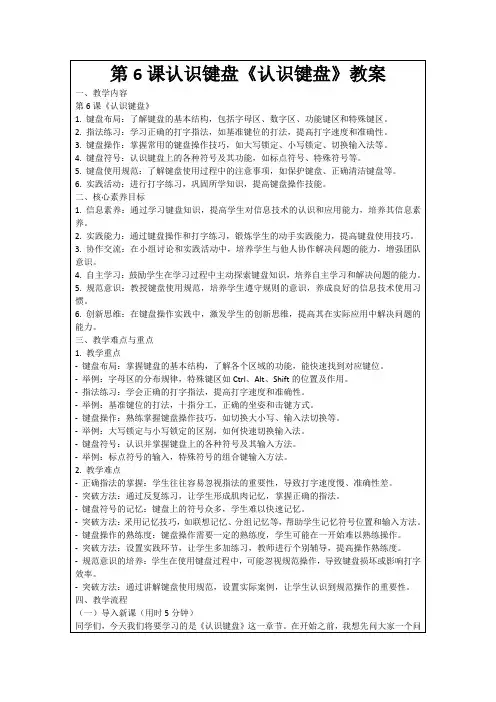
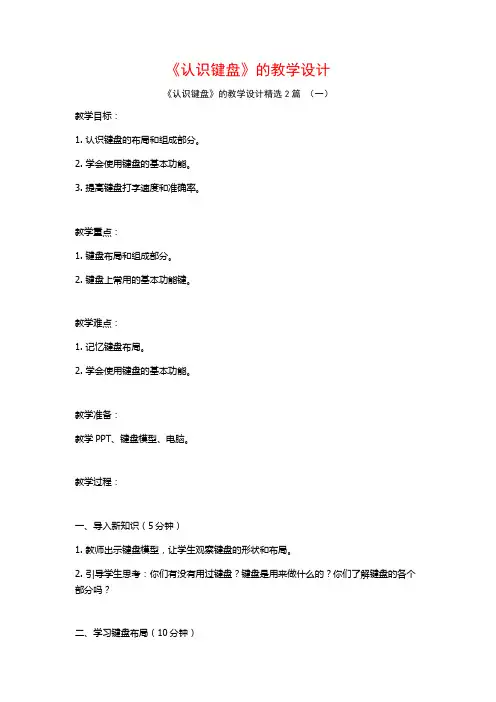
《认识键盘》的教学设计《认识键盘》的教学设计精选2篇(一)教学目标:1. 认识键盘的布局和组成部分。
2. 学会使用键盘的基本功能。
3. 提高键盘打字速度和准确率。
教学重点:1. 键盘布局和组成部分。
2. 键盘上常用的基本功能键。
教学难点:1. 记忆键盘布局。
2. 学会使用键盘的基本功能。
教学准备:教学PPT、键盘模型、电脑。
教学过程:一、导入新知识(5分钟)1. 教师出示键盘模型,让学生观察键盘的形状和布局。
2. 引导学生思考:你们有没有用过键盘?键盘是用来做什么的?你们了解键盘的各个部分吗?二、学习键盘布局(10分钟)1. 教师出示键盘布局的PPT,向学生介绍键盘上每个键的位置和功能。
2. 学生跟随老师的指引,模仿键盘上的键位,尝试找到键盘上的不同符号和字母。
三、学习键盘的基本功能(15分钟)1. 教师向学生讲解键盘上常用的基本功能键,如回车键、删除键、空格键等。
2. 学生跟随老师的指引,模仿按下键盘上的基本功能键,了解键盘的基本操作。
四、练习键盘打字(20分钟)1. 学生打开电脑,进入键盘练习软件或打字网站。
2. 学生根据屏幕上的指示,通过打字练习提高键盘打字速度和准确率。
五、总结与小结(5分钟)1. 教师向学生复习并总结键盘的布局和基本功能。
2. 提醒学生要经常练习键盘打字,提高打字速度和准确率。
板书设计:《认识键盘》教学PPT内容:1. 键盘的布局和组成部分。
2. 键盘上常用的基本功能键。
教学反思:通过本次教学设计,学生能够认识键盘的布局和组成部分,并能学会使用键盘的基本功能。
在教学过程中,可以通过让学生实际操作键盘,加强他们对概念的理解和记忆。
同时,通过键盘打字的练习,能够提高学生的打字速度和准确率,培养他们的键盘操作能力。
《认识键盘》的教学设计精选2篇(二)在教学《认识周长》这个课题时,我发现学生的理解和接受能力差异较大。
因此,在教学中我采取了一些策略来帮助学生更好地理解和掌握这个概念。
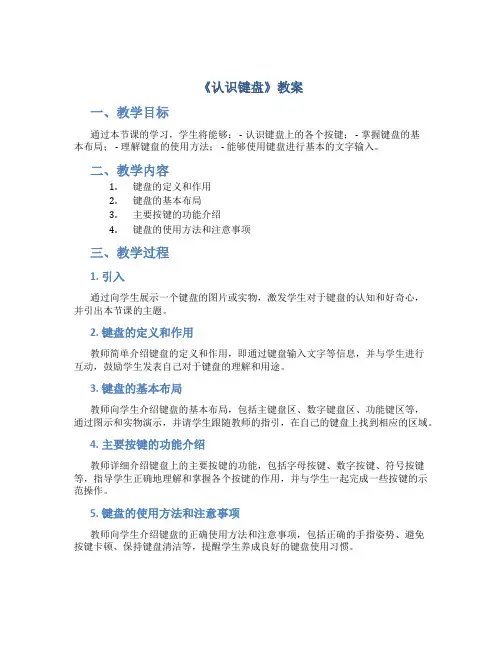
《认识键盘》教案一、教学目标通过本节课的学习,学生将能够: - 认识键盘上的各个按键; - 掌握键盘的基本布局; - 理解键盘的使用方法; - 能够使用键盘进行基本的文字输入。
二、教学内容1.键盘的定义和作用2.键盘的基本布局3.主要按键的功能介绍4.键盘的使用方法和注意事项三、教学过程1. 引入通过向学生展示一个键盘的图片或实物,激发学生对于键盘的认知和好奇心,并引出本节课的主题。
2. 键盘的定义和作用教师简单介绍键盘的定义和作用,即通过键盘输入文字等信息,并与学生进行互动,鼓励学生发表自己对于键盘的理解和用途。
3. 键盘的基本布局教师向学生介绍键盘的基本布局,包括主键盘区、数字键盘区、功能键区等,通过图示和实物演示,并请学生跟随教师的指引,在自己的键盘上找到相应的区域。
4. 主要按键的功能介绍教师详细介绍键盘上的主要按键的功能,包括字母按键、数字按键、符号按键等,指导学生正确地理解和掌握各个按键的作用,并与学生一起完成一些按键的示范操作。
5. 键盘的使用方法和注意事项教师向学生介绍键盘的正确使用方法和注意事项,包括正确的手指姿势、避免按键卡顿、保持键盘清洁等,提醒学生养成良好的键盘使用习惯。
6. 练习和巩固通过在课堂上进行键盘操作练习,让学生巩固所学内容,并检查学生的掌握情况。
可以设置一些练习题或游戏,让学生在轻松愉快的氛围中提高键盘的使用能力。
四、教学评价教师可以通过观察学生的课堂表现、听取学生的回答、批改学生的练习题等方式,对学生的学习情况进行评价。
可以给予肯定和鼓励,并提出一些改进的建议。
五、教学资源•键盘图片或实物•计算机或笔记本电脑六、教学延伸学生可以通过在家练习键盘输入速度,参加键盘打字比赛等方式,进一步提高自己的键盘操作水平。
学生也可以了解一些键盘的高级功能和快捷键,扩展其键盘的使用技能。
结束语通过本节课的学习,相信同学们对于键盘有了更深入的了解,并能够正确地使用键盘进行文字输入。
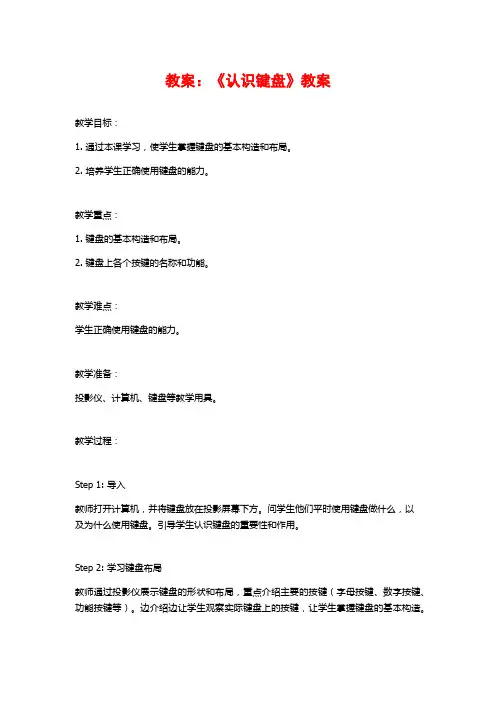
教案:《认识键盘》教案教学目标:1. 通过本课学习,使学生掌握键盘的基本构造和布局。
2. 培养学生正确使用键盘的能力。
教学重点:1. 键盘的基本构造和布局。
2. 键盘上各个按键的名称和功能。
教学难点:学生正确使用键盘的能力。
教学准备:投影仪、计算机、键盘等教学用具。
教学过程:Step 1: 导入教师打开计算机,并将键盘放在投影屏幕下方。
问学生他们平时使用键盘做什么,以及为什么使用键盘。
引导学生认识键盘的重要性和作用。
Step 2: 学习键盘布局教师通过投影仪展示键盘的形状和布局,重点介绍主要的按键(字母按键、数字按键、功能按键等)。
边介绍边让学生观察实际键盘上的按键,让学生掌握键盘的基本构造。
Step 3: 学习按键的名称和功能教师依次介绍键盘上各个按键的名称和功能,例如字母按键的作用是输入字母,数字按键的作用是输入数字,功能按键的作用是实现特定的功能等。
同时,教师也要告诉学生各个按键的快捷键。
Step 4: 模拟操作练习教师提供一些键盘使用的案例,让学生模拟操作键盘,例如输入一段文字、打开网页、复制粘贴内容等。
教师可以在实际操作的过程中给予指导和帮助,让学生掌握正确操作键盘的方法和技巧。
Step 5: 小结教师对本节课的内容进行归纳总结,强调学生要掌握键盘的基本构造和布局,学会正确使用键盘。
Step 6: 作业布置布置作业内容,要求学生在家里练习使用键盘,熟练掌握各个按键的位置和功能。
Step 7: 检查与反馈在下节课开头,教师可以进行复习和检查学生对键盘的掌握情况,对学生的操作进行评价和反馈。
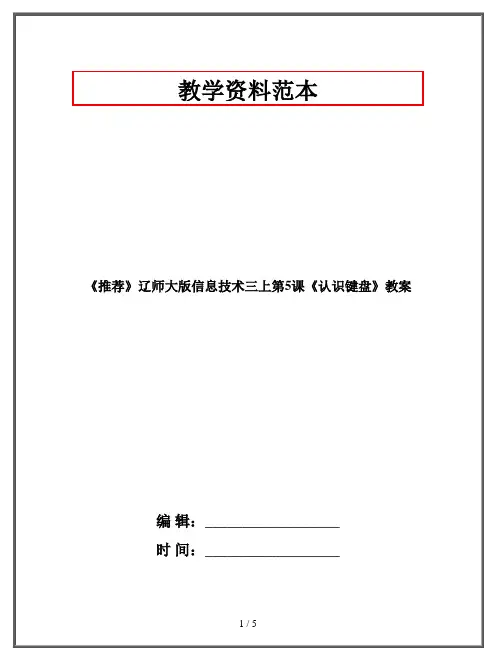
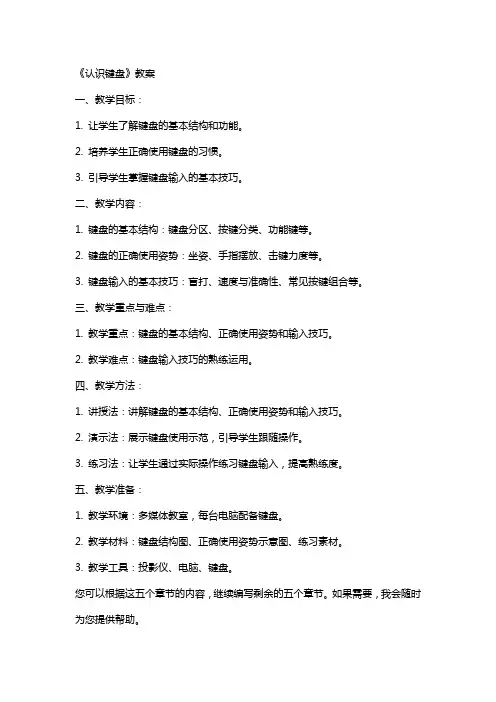
《认识键盘》教案一、教学目标:1. 让学生了解键盘的基本结构和功能。
2. 培养学生正确使用键盘的习惯。
3. 引导学生掌握键盘输入的基本技巧。
二、教学内容:1. 键盘的基本结构:键盘分区、按键分类、功能键等。
2. 键盘的正确使用姿势:坐姿、手指摆放、击键力度等。
3. 键盘输入的基本技巧:盲打、速度与准确性、常见按键组合等。
三、教学重点与难点:1. 教学重点:键盘的基本结构、正确使用姿势和输入技巧。
2. 教学难点:键盘输入技巧的熟练运用。
四、教学方法:1. 讲授法:讲解键盘的基本结构、正确使用姿势和输入技巧。
2. 演示法:展示键盘使用示范,引导学生跟随操作。
3. 练习法:让学生通过实际操作练习键盘输入,提高熟练度。
五、教学准备:1. 教学环境:多媒体教室,每台电脑配备键盘。
2. 教学材料:键盘结构图、正确使用姿势示意图、练习素材。
3. 教学工具:投影仪、电脑、键盘。
您可以根据这五个章节的内容,继续编写剩余的五个章节。
如果需要,我会随时为您提供帮助。
六、教学过程:1. 导入新课:通过讲解键盘在现代社会的重要性,激发学生的学习兴趣。
2. 讲解键盘基本结构:展示键盘结构图,讲解各个分区的功能和按键的分类。
3. 示范正确使用姿势:展示正确使用键盘的示范,让学生跟随操作,培养良好习惯。
4. 讲解键盘输入技巧:讲解盲打、速度与准确性、常见按键组合等输入技巧。
5. 练习与巩固:布置练习任务,让学生实际操作,提高键盘输入熟练度。
七、课堂练习:1. 根据键盘结构图,让学生指出各个分区和按键分类。
2. 让学生演示正确使用键盘的姿势,互相评价。
3. 进行键盘输入练习,要求速度和准确性。
八、课后作业:1. 复习课堂所学内容,巩固键盘基本结构和正确使用姿势。
2. 练习键盘输入技巧,提高输入速度和准确性。
九、教学反思:在课后对教学效果进行反思,分析学生的学习情况,针对存在的问题调整教学方法,以提高教学效果。
十、教学评价:1. 学生能熟练掌握键盘的基本结构和功能。
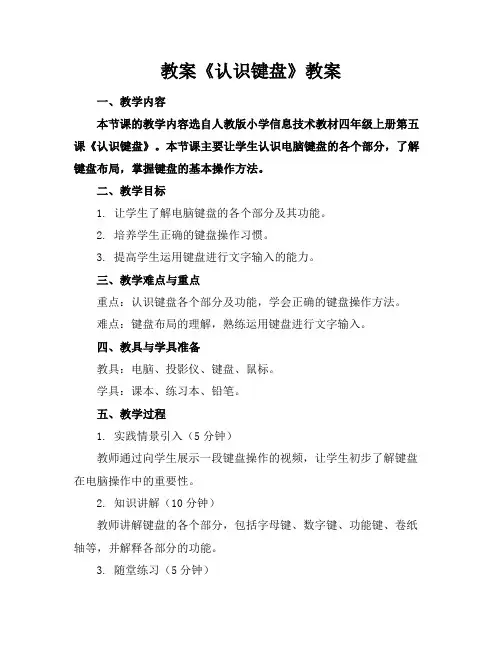
教案《认识键盘》教案一、教学内容本节课的教学内容选自人教版小学信息技术教材四年级上册第五课《认识键盘》。
本节课主要让学生认识电脑键盘的各个部分,了解键盘布局,掌握键盘的基本操作方法。
二、教学目标1. 让学生了解电脑键盘的各个部分及其功能。
2. 培养学生正确的键盘操作习惯。
3. 提高学生运用键盘进行文字输入的能力。
三、教学难点与重点重点:认识键盘各个部分及功能,学会正确的键盘操作方法。
难点:键盘布局的理解,熟练运用键盘进行文字输入。
四、教具与学具准备教具:电脑、投影仪、键盘、鼠标。
学具:课本、练习本、铅笔。
五、教学过程1. 实践情景引入(5分钟)教师通过向学生展示一段键盘操作的视频,让学生初步了解键盘在电脑操作中的重要性。
2. 知识讲解(10分钟)教师讲解键盘的各个部分,包括字母键、数字键、功能键、卷纸轴等,并解释各部分的功能。
3. 随堂练习(5分钟)学生根据教师给出的练习题,自行操作键盘,巩固所学知识。
4. 例题讲解(10分钟)教师通过讲解一个具体的例题,如输入一个词语,让学生了解如何运用键盘进行文字输入。
5. 课堂小结(5分钟)教师带领学生回顾本节课所学内容,加深对键盘各个部分及功能的理解。
六、板书设计板书内容:认识键盘1. 字母键2. 数字键3. 功能键4. 卷纸轴七、作业设计1. 请学生用铅笔在练习本上画出电脑键盘的布局。
答案:略答案:略八、课后反思及拓展延伸课后反思:在本节课中,学生对键盘的认识和操作有了基本的了解,但在熟练运用键盘进行文字输入方面仍有待提高。
在今后的教学中,应加强对学生键盘操作的训练,提高他们的输入速度和准确性。
拓展延伸:让学生了解键盘的其他功能,如快捷键的使用,进一步提高学生对键盘的运用能力。
重点和难点解析一、教学内容本节课的教学内容选自人教版小学信息技术教材四年级上册第五课《认识键盘》。
该章节的主要内容包括电脑键盘的各个部分,例如字母键、数字键、功能键和卷纸轴等,以及它们各自的功能。
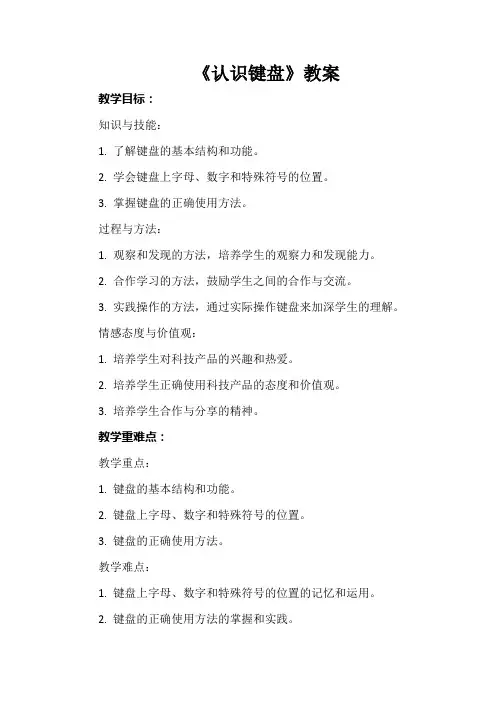
《认识键盘》教案教学目标:知识与技能:1. 了解键盘的基本结构和功能。
2. 学会键盘上字母、数字和特殊符号的位置。
3. 掌握键盘的正确使用方法。
过程与方法:1. 观察和发现的方法,培养学生的观察力和发现能力。
2. 合作学习的方法,鼓励学生之间的合作与交流。
3. 实践操作的方法,通过实际操作键盘来加深学生的理解。
情感态度与价值观:1. 培养学生对科技产品的兴趣和热爱。
2. 培养学生正确使用科技产品的态度和价值观。
3. 培养学生合作与分享的精神。
教学重难点:教学重点:1. 键盘的基本结构和功能。
2. 键盘上字母、数字和特殊符号的位置。
3. 键盘的正确使用方法。
教学难点:1. 键盘上字母、数字和特殊符号的位置的记忆和运用。
2. 键盘的正确使用方法的掌握和实践。
学情分析:五年级的学生已经具备一定的认知能力和操作能力,对键盘这种常见的科技产品也有一定的接触和使用经验。
他们对科技产品充满好奇,对新事物的接受能力较强。
在学生的生活中,电脑已经成为必不可少的工具,因此对键盘的认识和使用具有一定的现实意义。
然而,由于学生对键盘的认知程度不同,有些学生可能只是知道键盘上有字母和数字,但不知道具体的位置和使用方法。
还有一些学生可能已经掌握了基本的键盘操作,但对于特殊符号的位置和使用还不熟悉。
因此,在教学过程中需要根据学生的实际情况进行差异化教学,帮助每个学生都能够掌握键盘的基本知识和技能。
教学过程:步骤一:导入1. 教师拿出一个真实的键盘或展示一张键盘的图片,激发学生的兴趣和好奇心。
可以说:“大家看看这是什么东西?你们有没有见过这样的东西?它有什么作用呢?”2. 学生积极回答,可能会有回答如下:“这是键盘,用来输入文字和命令的。
”教师可以鼓励学生的回答,并引导他们思考键盘的具体用途和重要性。
步骤二:观察键盘1. 学生仔细观察键盘,注意键盘上的各个部分。
教师可以提醒学生关注键盘上的字母、数字、符号以及特殊功能键如Shift、Enter 等。
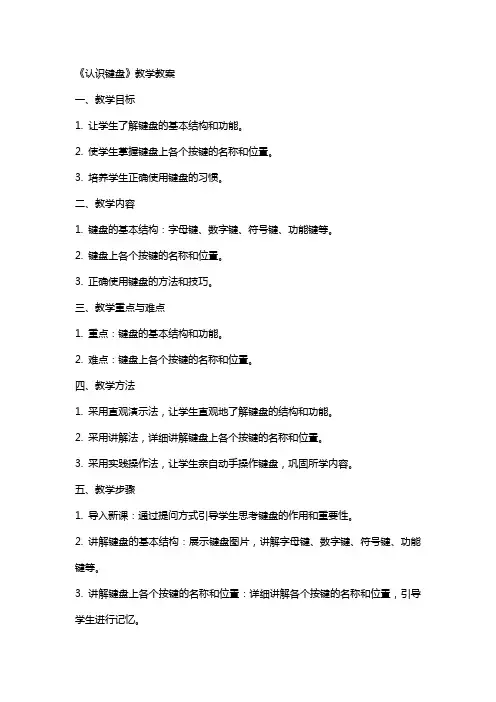
《认识键盘》教学教案一、教学目标1. 让学生了解键盘的基本结构和功能。
2. 使学生掌握键盘上各个按键的名称和位置。
3. 培养学生正确使用键盘的习惯。
二、教学内容1. 键盘的基本结构:字母键、数字键、符号键、功能键等。
2. 键盘上各个按键的名称和位置。
3. 正确使用键盘的方法和技巧。
三、教学重点与难点1. 重点:键盘的基本结构和功能。
2. 难点:键盘上各个按键的名称和位置。
四、教学方法1. 采用直观演示法,让学生直观地了解键盘的结构和功能。
2. 采用讲解法,详细讲解键盘上各个按键的名称和位置。
3. 采用实践操作法,让学生亲自动手操作键盘,巩固所学内容。
五、教学步骤1. 导入新课:通过提问方式引导学生思考键盘的作用和重要性。
2. 讲解键盘的基本结构:展示键盘图片,讲解字母键、数字键、符号键、功能键等。
3. 讲解键盘上各个按键的名称和位置:详细讲解各个按键的名称和位置,引导学生进行记忆。
4. 实践操作:让学生亲自动手操作键盘,找出各个按键的位置,巩固所学内容。
5. 课堂小结:总结本节课所学内容,强调键盘的重要性和正确使用键盘的方法。
教学反思:在课后,教师应认真反思本节课的教学效果,针对学生的掌握情况,调整教学方法和策略,以提高学生对键盘的认识和使用能力。
关注学生在课堂上的参与度和积极性,激发学生对计算机学习的兴趣。
六、教学拓展1. 介绍键盘快捷键的使用:讲解常用的快捷键及其作用,如Ctrl+C复制、Ctrl+V 粘贴等。
2. 练习:让学生尝试使用快捷键进行操作,提高工作效率。
七、课堂练习1. 设计一个简单的练习题,让学生在纸上画出键盘的布局图。
2. 让学生用自己的电脑练习打字,注意观察并纠正错误的按键习惯。
八、课后作业1. 要求学生在家中练习使用键盘进行打字,加强巩固。
2. 家长签字确认,监督学生的学习进度。
九、教学评价1. 课堂表现:观察学生在课堂上的参与程度、提问回答等情况,给予评价。
2. 练习成果:检查学生的练习作业,评价其对键盘知识的掌握程度。
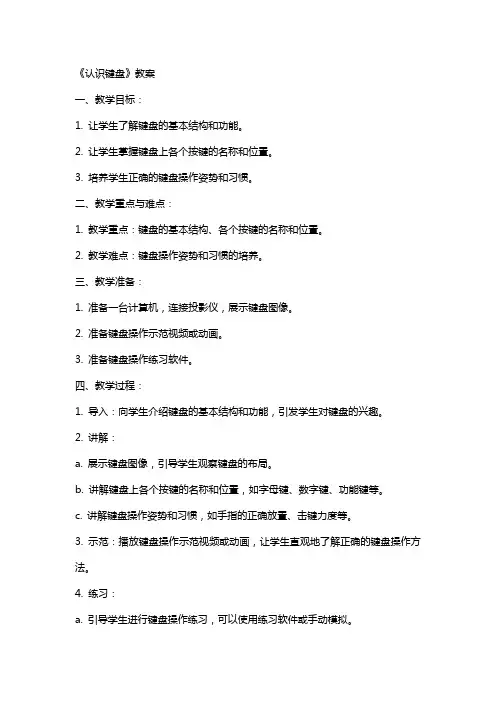
《认识键盘》教案一、教学目标:1. 让学生了解键盘的基本结构和功能。
2. 让学生掌握键盘上各个按键的名称和位置。
3. 培养学生正确的键盘操作姿势和习惯。
二、教学重点与难点:1. 教学重点:键盘的基本结构、各个按键的名称和位置。
2. 教学难点:键盘操作姿势和习惯的培养。
三、教学准备:1. 准备一台计算机,连接投影仪,展示键盘图像。
2. 准备键盘操作示范视频或动画。
3. 准备键盘操作练习软件。
四、教学过程:1. 导入:向学生介绍键盘的基本结构和功能,引发学生对键盘的兴趣。
2. 讲解:a. 展示键盘图像,引导学生观察键盘的布局。
b. 讲解键盘上各个按键的名称和位置,如字母键、数字键、功能键等。
c. 讲解键盘操作姿势和习惯,如手指的正确放置、击键力度等。
3. 示范:播放键盘操作示范视频或动画,让学生直观地了解正确的键盘操作方法。
4. 练习:a. 引导学生进行键盘操作练习,可以使用练习软件或手动模拟。
b. 针对学生的练习情况进行个别指导,纠正操作中的错误。
5. 总结:对本节课的内容进行总结,强调键盘操作的重要性。
五、课后作业:1. 学生回家后,自行练习键盘操作,巩固所学知识。
2. 家长监督并签字,确保学生按时完成练习。
3. 教师在下一节课前检查学生的作业完成情况,对优秀学生进行表扬。
六、教学评价:1. 评价学生对键盘基本结构和功能的了解程度。
2. 评价学生是否能熟练掌握键盘上各个按键的名称和位置。
3. 评价学生是否能正确地保持键盘操作姿势和习惯。
七、教学拓展:1. 邀请计算机专业的人士来校进行键盘操作技巧的讲座。
2. 组织学生参加键盘操作比赛,提高学生的学习积极性。
3. 引导学生进行自主学习,探索键盘操作的更多技巧。
八、教学反思:在教学过程中,教师需要时刻关注学生的学习情况,对学生的疑问进行解答。
教师应根据学生的掌握情况,适时调整教学进度和教学方法,确保学生能更好地掌握键盘操作技巧。
九、教学评价方式:1. 课堂问答:检查学生对键盘基本知识和操作技巧的掌握。
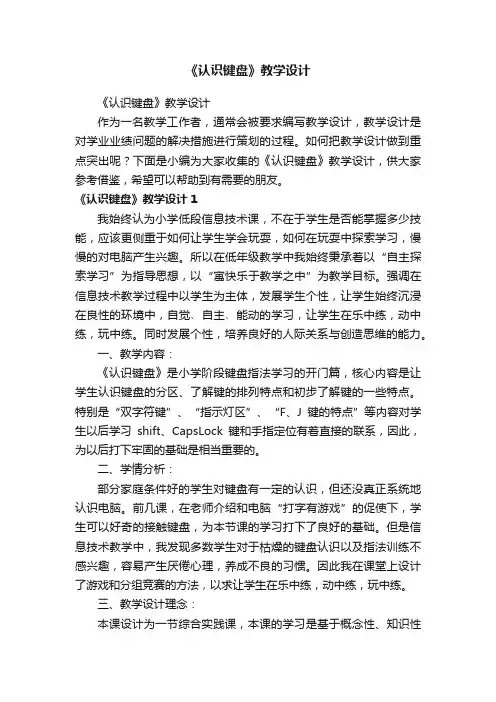
《认识键盘》教学设计《认识键盘》教学设计作为一名教学工作者,通常会被要求编写教学设计,教学设计是对学业业绩问题的解决措施进行策划的过程。
如何把教学设计做到重点突出呢?下面是小编为大家收集的《认识键盘》教学设计,供大家参考借鉴,希望可以帮助到有需要的朋友。
《认识键盘》教学设计1我始终认为小学低段信息技术课,不在于学生是否能掌握多少技能,应该更侧重于如何让学生学会玩耍,如何在玩耍中探索学习,慢慢的对电脑产生兴趣。
所以在低年级教学中我始终秉承着以“自主探索学习”为指导思想,以“寓快乐于教学之中”为教学目标。
强调在信息技术教学过程中以学生为主体,发展学生个性,让学生始终沉浸在良性的环境中,自觉﹑自主﹑能动的学习,让学生在乐中练,动中练,玩中练。
同时发展个性,培养良好的人际关系与创造思维的能力。
一、教学内容:《认识键盘》是小学阶段键盘指法学习的开门篇,核心内容是让学生认识键盘的分区、了解键的排列特点和初步了解键的一些特点。
特别是“双字符键”、“指示灯区”、“F、J键的特点”等内容对学生以后学习shift、CapsLock键和手指定位有着直接的联系,因此,为以后打下牢固的基础是相当重要的。
二、学情分析:部分家庭条件好的学生对键盘有一定的认识,但还没真正系统地认识电脑。
前几课,在老师介绍和电脑“打字有游戏”的促使下,学生可以好奇的接触键盘,为本节课的学习打下了良好的基础。
但是信息技术教学中,我发现多数学生对于枯燥的键盘认识以及指法训练不感兴趣,容易产生厌倦心理,养成不良的习惯。
因此我在课堂上设计了游戏和分组竞赛的方法,以求让学生在乐中练,动中练,玩中练。
三、教学设计理念:本课设计为一节综合实践课,本课的学习是基于概念性、知识性的学习,在学习键盘分区时,通过实物展示和软件的演示,使学生对键盘分区有清晰的认识,我专门从网站下载了很多种的“打字练习游戏”为的就是让学生能够提起兴趣自主认识键盘,让枯燥的《认识键盘》课变得有趣,实现了教师、学生角色的转变。
一、教学目标1. 让学生了解键盘的基本结构和功能。
2. 使学生掌握键盘上各个按键的名称和位置。
3. 培养学生正确使用键盘的习惯。
二、教学内容1. 键盘的基本结构:字母键、数字键、符号键、功能键等。
2. 键盘上各个按键的名称和位置。
3. 正确使用键盘的方法。
三、教学重点与难点1. 重点:键盘的基本结构和功能,键盘上各个按键的名称和位置。
2. 难点:正确使用键盘的方法。
四、教学方法1. 采用直观演示法,让学生观看键盘实物,了解键盘的基本结构和功能。
2. 采用讲解法,讲解键盘上各个按键的名称和位置。
3. 采用实践操作法,让学生亲自动手操作键盘,掌握正确使用键盘的方法。
五、教学步骤1. 导入新课:展示键盘实物,引起学生兴趣。
2. 讲解键盘的基本结构和功能,让学生了解键盘的各个部分。
3. 讲解键盘上各个按键的名称和位置,让学生熟悉键盘布局。
4. 示范正确使用键盘的方法,让学生跟随示范进行操作。
5. 开展实践活动,让学生自主操作键盘,巩固所学内容。
六、教学评价1. 课后作业:要求学生绘制键盘结构图,并标明各个按键的名称和位置。
2. 课堂练习:设置一些简单的键盘操作练习,如字母排序、数字输入等,检验学生掌握键盘使用情况。
3. 学生互评:组织学生互相检查键盘使用姿势和操作方法,相互提出改进意见。
七、教学拓展1. 介绍一些常用快捷键的使用方法,如Ctrl+C(复制)、Ctrl+V(粘贴)等。
2. 讲解如何通过键盘进行文本编辑,如复制、剪切、粘贴等操作。
3. 引导学生探索键盘在各类软件中的应用,提高学生键盘操作的熟练度。
八、教学资源1. 键盘实物:用于展示和操作练习。
2. 教学PPT:展示键盘结构、按键名称和位置等内容。
3. 课后作业模板:用于学生绘制键盘结构图。
4. 相关软件:如文字处理软件、浏览器等,用于实践操作。
九、教学建议1. 在教学过程中,注意观察学生的学习情况,针对性地进行讲解和辅导。
2. 鼓励学生多加练习,提高键盘操作熟练度。
认识键盘教学设计作为一名教职工,通常需要准备好一份教学设计,教学设计是根据课程标准的要求和教学对象的特点,将教学诸要素有序安排,确定合适的教学方案的设想和计划。
那么写教学设计需要注意哪些问题呢?以下是小编精心整理的认识键盘教学设计,仅供参考,希望能够帮助到大家。
认识键盘教学设计1一、教学目标1、了解键盘的分区,掌握主键盘区字母键、数字键、符号键的名称和分布规律;2、学会使用几个常用的控制键,能在“写字板”中输入字符;3、通过认识键盘,感受成功,让学生体验到学习计算机的快乐,从而激发学生学习计算机的浓厚兴趣。
二、教学重难点重点:认识使用主键区的几个控制键——Enter、BackSpace、Shift和Capslock。
难点:双字符键,Shift和Backspace三、课时安排1课时四、教学准备计算机、课件、学生用光盘五、教学过程教学环节教师活动学生活动(一)谈话激趣,揭示课题师:同学们已经能够熟练地使用鼠标来控制电脑了,实际上,除了鼠标之外,键盘也是我们使用电脑的一个重要的输入设备。
我们可以通过键盘将命令、数字和文字等输入到计算机中,因此,熟练地操作键盘,是使用计算机最基本的技能之一。
我们今天就一起来认识键盘。
(课件出示:认识和使用键盘)学生交流。
(二)演示观察,认识六区(课件出示键盘分区图)师:同学们,刚才我们了解了键盘是我们最常用的输入设备,那么,大家观察一下老师出示的这幅键盘图,你能说出它由几部分组成的吗?(键盘各区域分别用不同的颜色标示出来)2、师:同学们很聪明,现在老师给出了它们的名称,你能把它们对号入座吗?师指出相应键盘分区区域,让生分别在出示的功能键区、编辑键区、英文数字键区、方向键区、快速数字键区、指示灯区,名称中对应的作选择。
3、师让生在自己的键盘上找到六区,和同桌合作认识六区的位置和名称。
学生讨论后回答。
学生回答:功能键区、编辑键区、英文数字键区、方向键区、快速数字键区、指示灯区。
信息技术课《认识键盘》教案一. 教材分析《认识键盘》是信息技术课的一个基本教学内容,主要目的是让学生了解和掌握键盘的布局、功能以及正确的打字姿势。
通过本节课的学习,学生能够熟悉键盘各个区域的功能,了解常用键的作用,并能正确、熟练地使用键盘进行打字。
二. 学情分析学生在进入课堂之前,对于键盘已经有了一定的了解,但大部分学生对于键盘的掌握程度不高,存在打字速度慢、姿势不正确等问题。
因此,在教学过程中,需要针对学生的实际情况进行针对性的教学。
三. 教学目标1.了解键盘的布局,包括主键盘区、功能键区、数字键区等。
2.掌握键盘的正确打字姿势。
3.熟练使用键盘进行打字。
四. 教学重难点1.键盘各区域的功能。
2.正确打字姿势的掌握。
3.键盘打字的熟练度。
五. 教学方法采用“讲解演示法”、“实践操作法”和“小组讨论法”相结合的方法进行教学。
在讲解键盘各区域功能和正确打字姿势时,采用讲解演示法;在让学生熟悉键盘打字时,采用实践操作法;在小组讨论环节,采用小组讨论法。
六. 教学准备1.准备一台投影仪,用于展示键盘的图片和视频。
2.准备一台计算机,用于教师演示和学生练习。
3.准备一些键盘的操作卡片,用于学生练习时参考。
4.准备一些练习题,用于巩固所学知识。
七. 教学过程1.导入(5分钟)教师通过提问方式引导学生回顾已知的键盘知识,激发学生的学习兴趣。
例如:“你们知道键盘有哪些区域吗?”,“你们会正确使用键盘吗?”等。
2.呈现(10分钟)教师利用投影仪展示键盘的图片和视频,讲解键盘的布局,包括主键盘区、功能键区、数字键区等,并重点讲解各个区域的功能和正确打字姿势。
3.操练(10分钟)教师邀请几位学生上讲台,演示正确打字姿势,并让学生在计算机上实际操作键盘,熟悉各个区域的功能。
期间,教师巡回指导,纠正学生的错误姿势。
4.巩固(5分钟)教师发放练习题,让学生在课堂上完成。
题目包括判断题、选择题和简答题,主要考察学生对键盘知识的掌握。
认识键盘教学教案一、教学目标1.认识键盘的基本结构和功能;2.学会正确的键盘操作姿势;3.掌握键盘的基本按键和常用快捷键;4.培养良好的键盘输入习惯。
二、教学内容1.键盘的基本结构2.键盘的功能简介3.键盘操作姿势4.基本按键5.常用快捷键三、教学流程1. 键盘的基本结构•键盘上的字母、数字和符号键;•功能键和控制键;•数字小键盘;•特殊功能键。
2. 键盘的功能简介键盘是计算机输入设备之一,可以用于输入文字、符号、数字以及控制命令等。
键盘可以分为有线键盘和无线键盘两种类型,通常与计算机或其他设备连接,以实现输入功能。
3. 键盘操作姿势•坐直并放松臂肘;•双手平放在键盘上;•手指曲起,轻触按键;•手腕保持放松不悬空。
4. 基本按键4.1 字母键键盘上的字母键从A到Z,用于输入字母字符。
4.2 数字键键盘上的数字键从0到9,用于输入数字字符。
4.3 符号键键盘上的符号键位于字母和数字键之间,用于输入各种符号字符,如“@”、“#”、“$”等。
4.4 功能键和控制键功能键和控制键通常位于键盘的顶部或底部,用于操作和控制计算机的各种功能,如“回车”键、“删除”键、“Shift”键等。
5. 常用快捷键•Ctrl + C:复制选中的内容;•Ctrl + V:粘贴复制的内容;•Ctrl + X:剪切选中的内容;•Ctrl + Z:撤销上一步操作;•Ctrl + A:全选当前内容;•Ctrl + S:保存当前文件。
四、教学方法1.讲解法:通过简单清晰的语言对键盘的基本结构和功能进行讲解;2.演示法:示范正确的键盘操作姿势,演示基本按键和常用快捷键的使用;3.实践法:让学生实际操作键盘,练习基本按键和常用快捷键。
五、教学要点1.学生要理解键盘的基本结构和功能;2.学生要掌握正确的键盘操作姿势;3.学生要记住键盘的基本按键和常用快捷键;4.学生要养成良好的键盘输入习惯。
六、教学评价1.教师观察学生的键盘操作姿势是否正确;2.通过让学生操作键盘,评价其按键的准确性和速度;3.教师和学生进行互动交流,检查学生对键盘结构和功能的理解。
《认识键盘》的教案设计第一章:课程简介1.1 课程目标让学生了解键盘的基本结构和功能。
培养学生正确的键盘操作习惯。
帮助学生提高键盘输入速度和准确性。
1.2 适用对象适用于初级计算机使用者。
适用于需要提高键盘操作技能的学生。
1.3 教学环境计算机教室。
每人一台计算机。
投影仪或白板。
第二章:键盘结构2.1 键盘布局介绍全尺寸键盘和紧凑型键盘的布局。
讲解键盘上的各个区域,包括主键盘区、功能键区、数字键区和方向键区。
2.2 键位分配讲解各个键的功能和位置。
强调常用键的功能,如Ctrl键、Alt键、Shift键和Enter键。
2.3 特殊键介绍讲解特殊键的功能,如空格键、Backspace键、Tab键和Esc键。
强调这些键在输入文本和操作界面中的作用。
第三章:键盘操作技巧3.1 正确的坐姿讲解正确的坐姿对键盘操作的重要性。
强调保持背部直立、双脚平放在地上、手腕放松等要点。
3.2 指法练习讲解正确的指法规则。
提供一些简单的练习,如字母表练习和数字练习。
3.3 输入练习提供一些短文输入练习。
强调在输入过程中保持正确的指法和坐姿。
第四章:键盘快捷键4.1 快捷键的概念讲解快捷键的作用和好处。
强调快捷键可以提高工作效率和减少重复操作。
4.2 常用快捷键介绍讲解常用的Windows系统快捷键,如Ctrl+Alt+Del、Ctrl+C和Ctrl+V。
讲解常用的文字处理软件快捷键,如Ctrl+Z和Ctrl+S。
4.3 快捷键练习提供一些快捷键练习题。
让学生通过实践操作来熟悉和掌握这些快捷键。
第五章:复习与拓展5.1 复习内容复习键盘的基本结构和功能。
复习正确的键盘操作技巧。
5.2 拓展练习提供一些进阶的输入练习,如盲打练习和速度测试。
鼓励学生在课后继续练习和提高。
第六章:键盘清洁与维护6.1 键盘清洁的重要性讲解键盘清洁对电脑性能和使用者健康的影响。
强调定期清洁键盘的必要性。
6.2 键盘清洁方法介绍使用吸尘器、湿布和键盘清洁剂等工具和方法。
《认识键盘》教案一、教学目标:1. 让学生了解键盘的基本结构和功能。
2. 培养学生正确使用键盘的习惯。
3. 让学生掌握键盘操作的基本技巧。
二、教学内容:1. 键盘的基本结构:键盘布局、功能键、字母键、数字键等。
2. 键盘的使用方法:正确的坐姿、手指摆放、击键方式等。
3. 键盘操作技巧:盲打、快捷键使用等。
三、教学重点与难点:1. 教学重点:键盘的基本结构、使用方法和操作技巧。
2. 教学难点:键盘操作技巧的掌握。
四、教学方法:1. 采用讲解法,讲解键盘的基本结构、使用方法和操作技巧。
2. 采用示范法,演示正确使用键盘的方法。
3. 采用练习法,让学生实际操作练习。
五、教学步骤:1. 导入新课:介绍键盘在计算机操作中的重要性。
2. 讲解键盘基本结构:展示键盘图片,讲解各个部分的功能。
3. 演示正确使用键盘的方法:示范指法、击键方式等。
4. 讲解键盘操作技巧:介绍盲打、快捷键等技巧。
5. 练习:让学生自行练习键盘操作,教师巡回指导。
7. 布置作业:让学生课后练习,巩固所学内容。
六、教学评估:1. 观察学生在课堂上的练习情况,评估他们对键盘基本结构和功能的掌握程度。
2. 通过课后作业的完成情况,评估学生对键盘操作技巧的掌握程度。
3. 收集学生的反馈意见,了解他们在学习过程中遇到的问题,及时调整教学方法。
七、教学拓展:1. 组织学生进行键盘操作比赛,提高他们的学习兴趣。
2. 邀请计算机专业人士进行讲座,让学生了解更多关于键盘的使用技巧。
3. 推荐学生参加相关的计算机技能培训课程,提高他们的计算机水平。
八、教学资源:1. 教材:《认识键盘》教案。
2. 教学图片:键盘布局、手指摆放等。
3. 教学视频:正确使用键盘的示范视频。
4. 练习软件:供学生进行键盘操作练习的软件。
九、教学反思:在课后对教学效果进行反思,分析学生在学习过程中遇到的问题,找出教学中的不足之处,为下一节课的教学做好准备。
十、课后作业:1. 熟记键盘的基本结构和功能。
《认识键盘》教学设计2篇Teaching design of understanding keyboard《认识键盘》教学设计2篇前言:小泰温馨提醒,信息技术是主要用于管理和处理信息所采用的各种技术的总称,主要是应用计算机科学和通信技术来设计、开发、安装和实施信息系统及应用软件。
本教案根据信息技术课程标准的要求和针对教学对象是小学生群体的特点,将教学诸要素有序安排,确定合适的教学方案的设想和计划。
便于学习和使用,本文下载后内容可随意修改调整及打印。
本文简要目录如下:【下载该文档后使用Word打开,按住键盘Ctrl键且鼠标单击目录内容即可跳转到对应篇章】1、篇章1:《认识键盘》教学设计2、篇章2:《认识键盘》教案篇章1:《认识键盘》教学设计课题认识键盘教学目标1、了解键盘的分区,掌握主键盘区字母键、数字键、符号键的名称2、学会使用几个常用的控制键,能在“写字板”中输入字符;3、通过认识键盘,感受成功,让学生体验到学习信息技术的快乐,从而激发学生学习信息技术的浓厚兴趣。
教学重点认识使用主键区的几个控制键──enter、backspace、shift和capslock。
教学难点双字符键,shift和backspace。
教学过程一、谈话激趣,揭示课题同学们已经能够熟练地使用鼠标来控制电脑了,实际上,除了鼠标之外,键盘也是我们使用电脑的一个重要的输入设备。
我们可以通过键盘将命令、数字和文字等输入到计算机中,因此,熟练地操作键盘,是使用计算机最基本的技能之一。
我们今天就来学习键盘(板书)二、演示观察,认识四区(出示键盘分区图)师:同学们,刚才我们了解了键盘是我们最常用的输入设备,那么,大家观察一下老师出示的这幅键盘图,你能看出它由几部分组成的吗?生:四个部分。
师:同学们很聪明,现在老师给出了它们的名称,你能把它们对号入座吗?师指出相应键盘分区区域,让生分别在出示的主键盘区、光标控制区,小键盘区,功能键区名称中对应的作选择。
(指名说)师让生在自己的键盘上找到四区,和同位合作认识四区的位置和名称。
三、讲练结合,尝试自学,掌握重点键1、主键盘区(出示主键盘区图)师让生看主键盘区的第一段文字,读读、划划、议议。
师:通过读这一段,你学懂了什么?生1:我知道了主键盘区主要由字母键、数字键和符号键组成;生2:我了解了英文字母键有26个,数字键有10个,还有许多双字符键。
生3:(补充说)我知道双字符键共有21个;生4:我学会了怎样输入双字符键上的“上一个字符”的方法。
同学们说的都很好,师作适当的表扬。
师:同学们在学习字符键时,有没有发现主键盘区的其他键?生:发现了很多。
师:你们也想一起认识它们吗?让生根据师指导步骤操作,(单击“开始”按钮,将指针依次指向“程序(p)”“附件”,单击“写字板”命令,打开“写字板”窗口。
)师让生分别输入自己的姓名的汉语拼音,然后按“回车键”“退格键”“大小写字母锁定键”“shift键”说说你能发现什么?小组交流,然后让各小组分别选一名代表汇报交流的结果。
组1:我们组发现按“回车键”后光标就到了下一行;组2:我们组在按一下capslock键时发现键盘右上方的一个指示灯亮了,再按又灭了;生:(补充说)我发现灯亮后,我再输入我的名字的拼音字母都是大写字母,而我再把灯按来时,输入的字母又回到了小写的状态。
组3:我们组发现按退格键删掉了刚输入的名字拼音的最后一个字母。
组4:我们组发现shift除了配合双字符键输入上面字符外,也可以输入大写字母;生:(补充)我发现shift有两个,作用是一样的。
师让生根据汇报结果,让生练习操作:(1)练习输入26个字母,先输入小写字母,再输入大写字母,看谁最先输入完;(2)输入p32练习3中的字符。
2、光标控制区(出示课件演示各个键的名称及功能)让生根据师指导步骤操作打开一个课前准备好的文档,生操作各键,观察光标位置的变化,让生以小组为单位总结各键的作用。
师:试将光标移动到文档上的任意两个字符之间,分别按删除键、退格键,看看这两个键的功能有何区别?生操作;师指名说。
生1:按一下删除键,删除光标后面的一个字符;生2:按退格键,删除的是光标前面的一个字符。
3、小键盘区(出示小键盘区图)数字键位于小键盘区的左上角,与之对应的是右上角的“numlock”信号灯。
师让生动手操作小键盘,试检验一下数字锁定键有什么功能?生动手实践操作。
师指名说:生1:当我按数字锁定键时,“numlock”信号灯亮了,我发现小键盘和我们用到的计算器的功能很相似;生2:我也发现灯亮时输入的是数字,而灯灭的时候,我又发现小键盘上的2、4、6、8键和光标控制区中的方向键作用是一样的;生3:我也发现灯灭时,小键盘上的0、.键也和光标上的insert、delete键的作用是一样的。
生4:我知道了当按数字锁定键灯亮时,小键盘区中的双字符键上面的字符能用,而按一下灯灭时,双字符键下面的字符能用。
四、感受成功,体验快乐师:通过这节课的学习和操作,你学会了什么?学生小组讨论,总结所学的内容及学会的操作。
今天我们学习的内容还真不少。
我们大家一起认识了一个新朋友──键盘(生齐说),了解了键盘的各部分名称及其它们的功能,希望同学们巩固我们所学的知识,为以后更好的和这个新朋友交往打好坚实的基础。
教学反思:这一节课上下来,我觉得比较成功,学生真正“动”起来,思维“活”起来。
开放式的教学让学生在“玩”中学知识,在“悟”中明方法,在“操作”中自主探究。
学生学得主动,学得轻松,感受到了学习的快乐。
键盘是计算机最基本、最常用的输入设备,通过键盘接口与主机相连,用户通过按键向计算机输入信息。
本课学生学习的是标准的104键键盘,其中3个是windows专用键。
学生已经学习了鼠标操作的能力,在第七课安排学生认识键盘是符合学生的认知规律的。
学生学习的好坏,直接关系到下面的指法练习和画图等简单的学习。
教材根据教学重难点安排了四个学习板块,分别是键盘分区,主键盘区,光标控制区和小键盘区。
其中主键盘区是本课重点,掌握使用方法,初步识记字母键位。
每个键区上的键位的认识和使用,不能够死记硬背,要让学生在认识的基础上,通过练习和实践来掌握。
直观演示可以让学生一目了然,迅速地认识事物,因此,教学认识键盘四区时,我做了一个课件,将键盘上的四区分别设为四种颜色,并用“找朋友”的方法,激起学生的兴趣,让学生熟知各区的名称。
然后再让学生在自己的键盘上找到四区,加深了学生对键盘分区的认知力。
篇章2:《认识键盘》教案【按住Ctrl键点此返回目录】《认识键盘》教案教学目标:1、了解键盘的分区,掌握主键盘区字母键、数字键、符号键的名称和分布规律;2、学会使用几个常用的控制键,能在“写字板”中输入字符;3、通过认识键盘,感受成功,让学生体验到学习计算机的快乐,从而激发学生学习计算机的浓厚兴趣。
教学重点:认识使用主键区的几个控制键——Enter、BackSpace、Shift和Capslock。
教学难点:双字符键,Shift和Backspace。
教学过程:一、谈话激趣,揭示课题;同学们已经能够熟练地使用鼠标来控制电脑了,实际上,除了鼠标之外,键盘也是我们使用电脑的一个重要的输入设备。
我们可以通过键盘将命令、数字和文字等输入到计算机中,因此,熟练地操作键盘,是使用计算机最基本的技能之一。
我们今天就来学习第七课:认识键盘(板书)二、演示观察,认识四区出示键盘师:同学们,刚才我们了解了键盘是我们最常用的输入设备,那么,大家观察一下老师出示的这幅键盘图,你能看出它由几部分组成的吗?生:四个部分。
师:同学们很聪明,现在老师给出了它们的名称,你能把它们对号入座吗?师指出相应键盘分区区域,让生分别在出示的主键盘区、光标控制区,小键盘区,功能键区名称中对应的作选择。
(指名说)师让生在自己的键盘上找到四区,和同位合作认识四区的位置和名称。
三、讲练结合,尝试自学,掌握重点键1、主键盘区让生根据师指导步骤操作,(单击“开始”按钮,将指针依次指向“程序(P)”“附件”,单击“写字板”命令,打开“写字板”窗口。
)师让生分别输入自己的姓名的汉语拼音,然后按“回车键”、“退格键”、“大小写字母锁定键”、“Shift键”说说你能发现什么?小组交流,然后让各小组分别选一名代表汇报交流的结果。
今泰学院推荐文档师让生根据汇报结果,让生练习操作:(1)、练习输入26个字母,先输入小写字母,再输入大写字母,看谁最先输入完;2、光标控制区3、小键盘区四、感受成功,体验快乐师:通过这节课的学习和操作,你学会了什么?学生小组讨论,总结所学的内容及学会的操作。
今天我们学习的内容还真不少。
我们大家一起认识了一个新朋友——键盘(生齐说),了解了键盘的各部分名称及其它们的功能,希望同学们巩固我们所学的知识,为以后更好的和这个新朋友交往打好坚实的基础。
-------- Designed By JinTai College ---------第 11 页共 11 页。